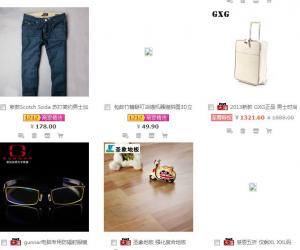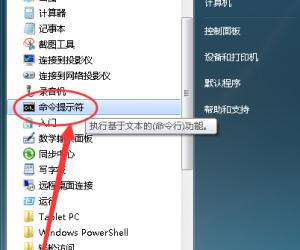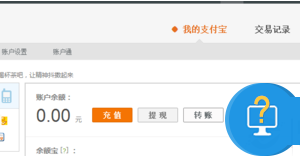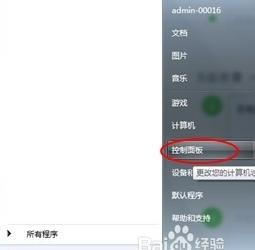桌面任务栏变成白色 win7任务栏变成白色
发布时间:2016-06-06 08:49:17作者:知识屋
桌面任务栏变成白色 win7任务栏变成白色。在我们使用电脑的时候,总会遇到很多的问题。当我们遇到电脑的任务栏变成白色的时候,我们应该怎么去解决呢?一起来看看吧。
Themes服务是管理系统服务特效的,此服务必须开启,不开启的话就会出现类似的问题不管设置都没用。而少网友们在使用一些优化工具的时候往往都会不注意的就直接把此服务给关闭了。
1、单击开始菜单中的“运行”,在弹出的运行窗口中输入“services.msc”然后确定。操作方法如下图所示。
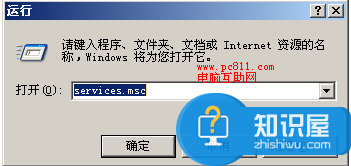
2、在打开的服务窗口中的右侧,抵到并双击“Themes”服务项。如下图所示。
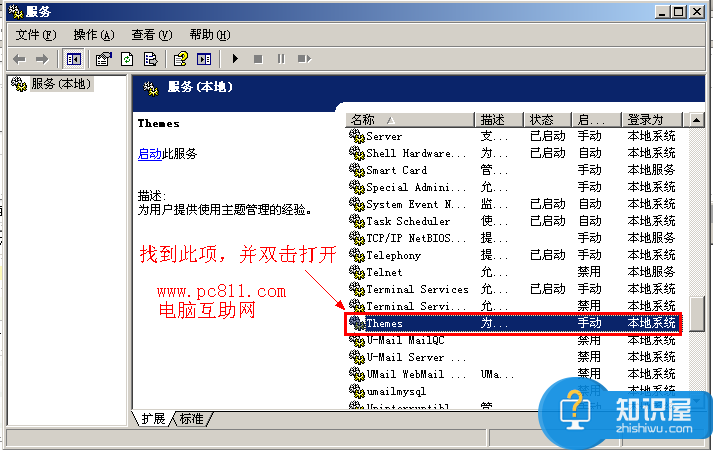
3、在打开的Themes的属性窗口中,启动类型设置成自动,并单击启动按扭,然后确定即可。

注:服务状态下面的启动按扭,如果是灰色不可用的话,得先单击应用按扭,然后启动按扭才可以用。
4、设置并启动之后,检查一下,Themes服务状态是已启动,启动类型并设置成自动即可。有些网友可以重启一下电脑又变回来就是这里启动类型设置的不是自动引起的。
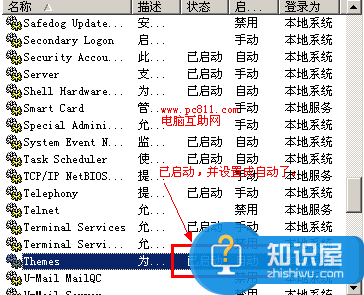
设置窗口和按钮使用视觉样式
1、单击开始菜单中的运行,在运行窗口中输入“sysdm.cpl”然后确定打开系统属性窗口。
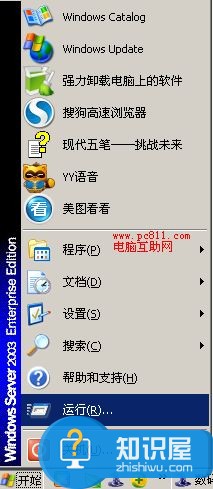

注:除了运行中打开之外还可以直接在桌面我的电脑图标上右键属性是一样可以打开的。
2、在打开的“系统属性”窗口中,单击“高级”选项卡,在高级选项卡中找到并单击“性能”下面的设置按扭。如下图所示。
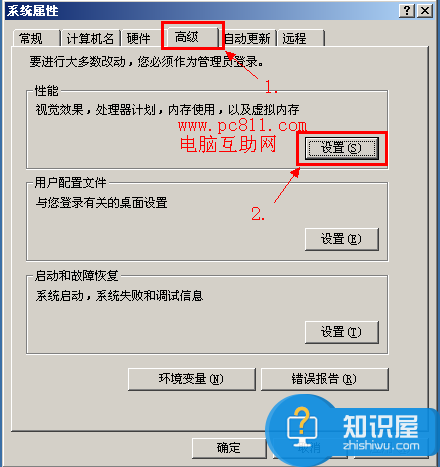
3、在打开的“性能选项”中,单击选择“调整为最佳外观(B)”然后确定即可。


注:性能选项中主要是把“在窗口和按扭上使用视觉样式”此项选中即可。
如果电脑配置比如好的话,就直接选择调整为最佳外观即可,如果一般的话选择自定义,把“在窗口和按扭上使用视觉样式”和“在桌面上为图标标签使用阴影”勾选上然后确定即可。
更改系统主题
如以上两种都已经尝试过都无法更改的话,那么肯定就是因为把系统的主题改成经典主的原因引起的。
1、在桌面空白处右键,在弹出的菜单中选择“属性”。
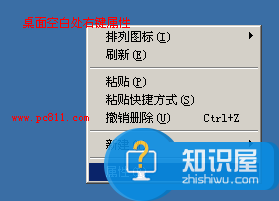
2、在打开的“显示属性”窗口中的主题选项卡中,主题下面的下拉菜单中选“Windows XP” 然后确定即可。
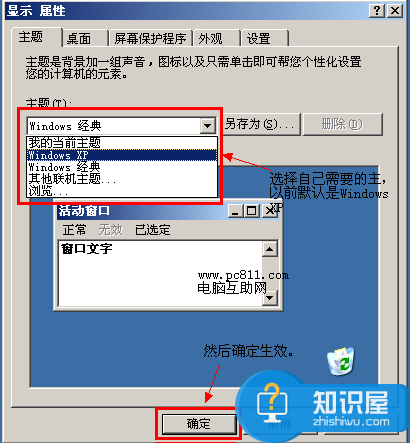
注:作者这里主题包特别的少,一般网友主题这里可能非常的多,大家可以多选选看。
3、确定之后,系统开始按自己的设置生成特效。时间可以比较长一点,一般来说大概时间为5-20秒吧。
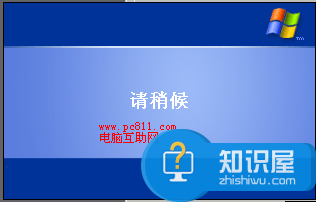
知识阅读
软件推荐
更多 >-
1
 一寸照片的尺寸是多少像素?一寸照片规格排版教程
一寸照片的尺寸是多少像素?一寸照片规格排版教程2016-05-30
-
2
新浪秒拍视频怎么下载?秒拍视频下载的方法教程
-
3
监控怎么安装?网络监控摄像头安装图文教程
-
4
电脑待机时间怎么设置 电脑没多久就进入待机状态
-
5
农行网银K宝密码忘了怎么办?农行网银K宝密码忘了的解决方法
-
6
手机淘宝怎么修改评价 手机淘宝修改评价方法
-
7
支付宝钱包、微信和手机QQ红包怎么用?为手机充话费、淘宝购物、买电影票
-
8
不认识的字怎么查,教你怎样查不认识的字
-
9
如何用QQ音乐下载歌到内存卡里面
-
10
2015年度哪款浏览器好用? 2015年上半年浏览器评测排行榜!